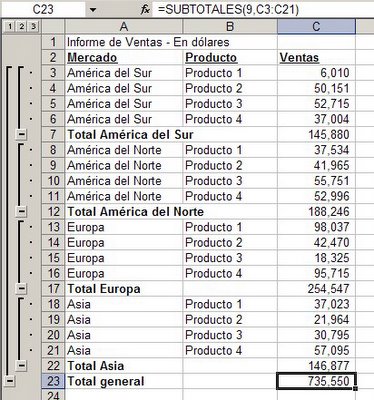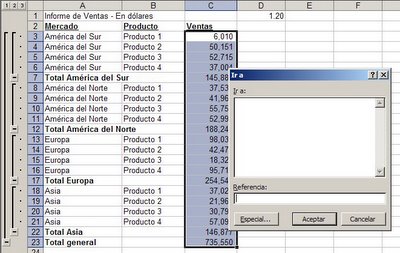Esta función se comporta como las funciones matriciales, pero sin la necesidad de pulsar Ctrl+Shift+Enter para anotarla.
Con SUMAPRODUCTO se pueden hacer de una vez cálculos que de otra manera habría que realizar en varios pasos.
La forma más sencilla de explicar esta función es con un ejemplo. Esta función multiplica vectores (Excel en castellano los llama matrices), que son listas de valores que se encuentran en distintos rangos. La condición necesaria es que todos los rangos tengan el mismo "tamaño".
Así, si tenemos en una hoja una lista de productos en la columna A, los precios de estos productos en la columna B y las cantidades vendidas en al columna C, la fórmula =SUMAPRODUCTO(B2:B11,C2:C11) nos dará como resultado el total vendido.

Sin esta función tendríamos que calcular cada producto por separado y luego sumarlos en otra celda. Es decir, 10 fórmulas para multiplicar y otra para sumar las multiplicaciones, en lugar de una única fórmula.
Pero con SUMAPRODUCTO se puede hacer mucho más. Por ejemplo, contar cuántos productos de nuestra lista hay entre dos precios determinados, o cuántos productos han producido ventas por encima de cierto monto. Estas técnicas los mostraré en la próxima nota.
Si te gustó esta nota anotala en del.icio.us
Technorati Tags: SUMAPRODUCTO, SUMPRODUCT
Categorías: Funciones&Formulas_, Formulas Matriciales_